Testreszabás windows 7 - megjelenésének beállítása a rendszer (folytatás), optimalizálás
A második részben a cikk „A Windows 7 testreszabás - szabni a megjelenését az operációs rendszer, a” mi megnézzük a beállítások képernyő betűtípus, felbontás, hang rendszerek és a képernyőn megjelenő mutató.
hang rendszerek
Operációs rendszer Windows 7 és a Windows 8 lehetővé teszi, hogy teljesen megváltoztatni a dallam hang minden olyan rendszer esetén. Például, ha nem tetszik, vagy fáradt a hangjáték indításakor az operációs rendszer - könnyen helyettesíthető bármilyen csengőhangot wav formátumban.
Ez a funkció jelen van minden változata a Windows 7 operációs rendszer, függetlenül attól, hogy a „Testreszabás” részben.
Ha módosítani Hangséma, menj a lap „hangok” a személyre szabott menü vagy a „Sound” részben a Vezérlőpult Windows 7. Akkor válasszon az elérhető alapértelmezett hang rendszerek, vagy létrehozhat saját.
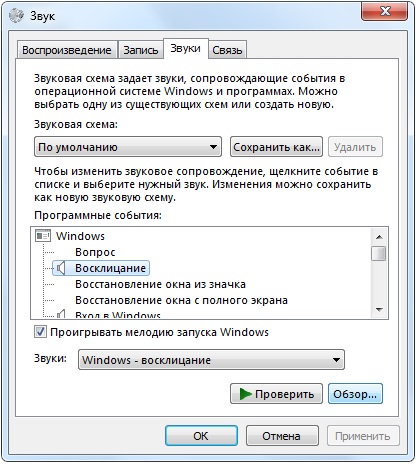
Cserélnem a hangok, válassza ki a listából, amire szükség van egy rendszer esemény, nyomja meg a „Tallózás” keresse meg a hangfájlt a WAV fájlt, és kattintson a „Megnyitás”. Biztosítani kell a helyességét a kiválasztott dal a „Check” gombra. Ahhoz, hogy menteni a módosított profilt, kattintson a „Mentés” neve mellett az aktuális profilt.
megjelenítési beállítások
Hogy megy a kijelző vezérlő beállítások menüben, majd kattintson a „Display” a „Testreszabás” a bal alsó sarokban az ablak, vagy válassza ki a megfelelő beállítást a Windows 7 Control Panel.
A rugalmas alkalmazkodás a betűméretet az ízlése és a jövőkép áll a „megkönnyítő képernyős olvasási” megnyitja az alapértelmezett. Miután kiválasztotta a kívánt betűméretet, a Windows megkérdezi, hogy ki a rendszer, hogy a beállítások alkalmazásához. Azt is megadhatja, bármilyen kényelmes méretű betűtípus kattintva az „Egyéb betűméretet (DPI).”
Hogy ellenőrizze a helyességét a kiválasztott felbontásnak és további konfigurációs a rendszer, ha csatlakozik egy számítógéphez több kijelzők, keresse meg a „Screen felbontás beállítása” részben. Ha a „Resolution” listában, majd a Digital signage jelölése „Ajánlott” nincs itt megváltoztatni mindent, amit kell.
egérmutatókat
Ha gyorsan elérni ezt az oldalt, kattintson a „Change egérmutatókat” a „Testreszabás” szakasz vagy az „egér” ( „pointer” fül) a Windows 7 Control Panel.
Változó egérmutató méretét lehet szükség, ha a felhasználó a látásromlás rendszer. Válassza ki a rendelkezésre álló szabványos Windows Aero mutatót, és kissé elütő opciókat, amelyek mindegyike az egyik a három dimenzió, akkor válassza a „Standard” a „Nagy” vagy „nagy”. Van lehetőség, hogy hozzárendeli a mutató ikon önmagában, olyan formában, ani és korcs.